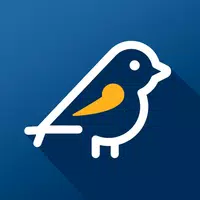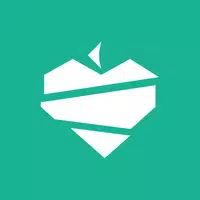Paano I-install ang Minecraft sa Chromebook: Isang Gabay sa Hakbang-Hakbang
Ang Minecraft ay isang napakapopular na laro na masisiyahan ka sa halos anumang aparato, kabilang ang mga Chromebook. Ang mga aparatong ito, na tumatakbo sa Chrome OS, ay nag-aalok ng isang walang seamless at friendly na karanasan, na hindi nakakagulat na ang Minecraft ay ganap na katugma sa kanila. Kaya, maaari mo bang i -play ang Minecraft sa isang Chromebook? Ganap na!
Sa komprehensibong gabay na ito, lalakad ka namin sa proseso ng pag -install at magbahagi ng mahalagang mga tip upang mapalakas ang pagganap ng iyong laro.
Talahanayan ng mga nilalaman
- Pangkalahatang impormasyon tungkol sa Minecraft sa isang Chromebook
- Pagpapagana ng mode ng developer
- Pag -install ng Minecraft sa Chromebook
- Pagpapatakbo ng laro
- Paano Maglaro ng Minecraft sa isang Chromebook na may Mababang Specs
- Pagpapahusay ng pagganap sa Chrome OS
Pangkalahatang impormasyon tungkol sa Minecraft sa isang Chromebook
Para sa isang maayos na karanasan sa paglalaro, dapat matugunan ng iyong Chromebook ang mga minimum na kinakailangan ng system na ito:
- Arkitektura ng System: 64-bit (x86_64, ARM64-V8A)
- Processor: AMD A4-9120C, Intel Celeron N4000, Intel 3865U, Intel I3-7130U, Intel M3-8100Y, Media
- Ram: 4 GB
- Imbakan: Hindi bababa sa 1 GB ng libreng espasyo
Ang mga spec na ito ay ang baseline para sa pagpapatakbo ng Minecraft sa isang Chromebook. Kung nakatagpo ka ng mga isyu sa pagganap, huwag mag -alala - nakakuha kami ng ilang mga tip sa dulo upang matulungan kang ma -optimize ang iyong gameplay. Ngayon, sumisid tayo sa proseso ng pag -install.
Ang pinakasimpleng paraan upang mai -install ang Minecraft sa iyong Chromebook ay sa pamamagitan ng Google Play Store. Maaari mong direktang i -download ang edisyon ng bedrock sa pamamagitan ng pagbubukas ng tindahan, paghahanap para sa laro, at pag -navigate sa pahina nito. Tandaan na ang buong bersyon ay nagkakahalaga ng $ 20. Gayunpaman, kung nagmamay -ari ka na ng bersyon ng Android, na naka -presyo sa $ 7, kakailanganin mo lamang na magbayad ng karagdagang $ 13. Ang pamamaraang ito ay mainam para sa mga naghahanap ng isang pag-install na walang problema.
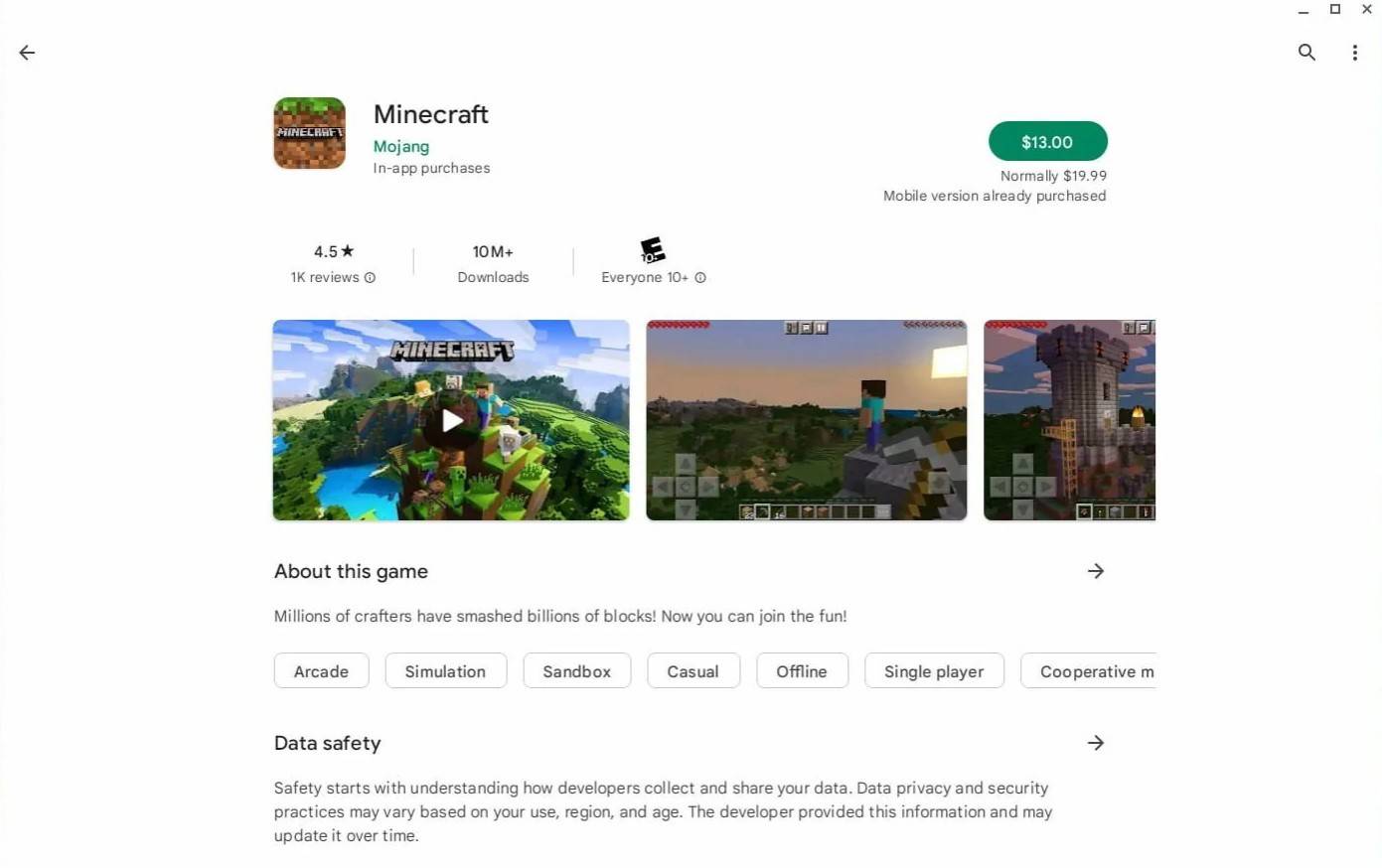 Larawan: tungkol saChromebooks.com
Larawan: tungkol saChromebooks.com
Kung ang edisyon ng bedrock ay hindi ang iyong tasa ng tsaa, huwag mag -alala. Dahil ang Chrome OS ay itinayo sa Linux, maaari mo ring i -install ang bersyon ng Linux ng Minecraft. Ang pamamaraang ito ay nangangailangan ng kaunti pang teknikal na kaalaman, dahil nagsasangkot ito ng pagsulat ng ilang code dahil sa mga pagkakaiba sa pagitan ng Chrome OS at Windows. Ngunit huwag matakot-nasaklaw ka namin ng isang hakbang-hakbang na gabay na magkakaroon ka ng paglalaro ng Minecraft sa iyong Chromebook sa loob lamang ng kalahating oras.
Pagpapagana ng mode ng developer
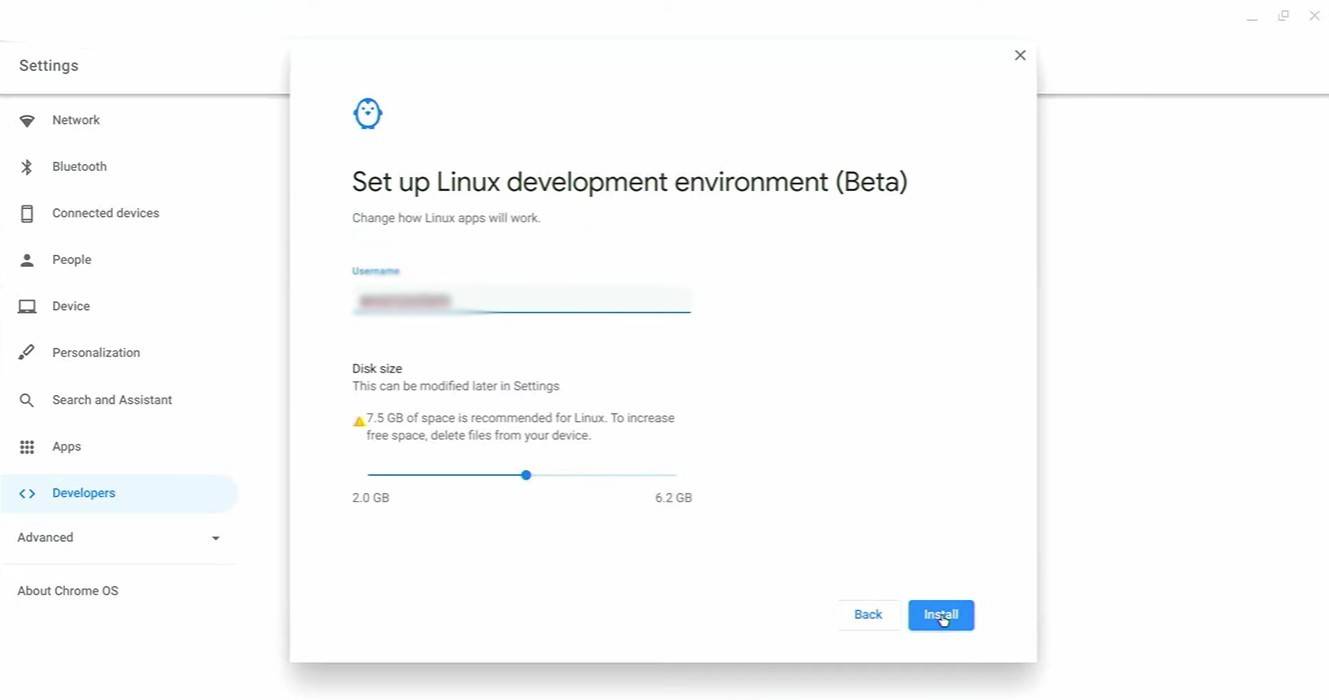 Larawan: YouTube.com
Larawan: YouTube.com
Upang makapagsimula, kakailanganin mong buhayin ang mode ng developer sa iyong Chromebook. Tumungo sa menu ng Mga Setting, na katulad ng menu na "Start" sa Windows, at pumunta sa seksyong "Mga Developer". Paganahin ang opsyon na "Linux Development Environment" at sundin ang mga on-screen na senyas. Kapag nakumpleto, magbubukas ang terminal, na katulad ng command prompt sa Windows at kung saan isasagawa mo ang natitirang mga hakbang.
Pag -install ng Minecraft sa Chromebook
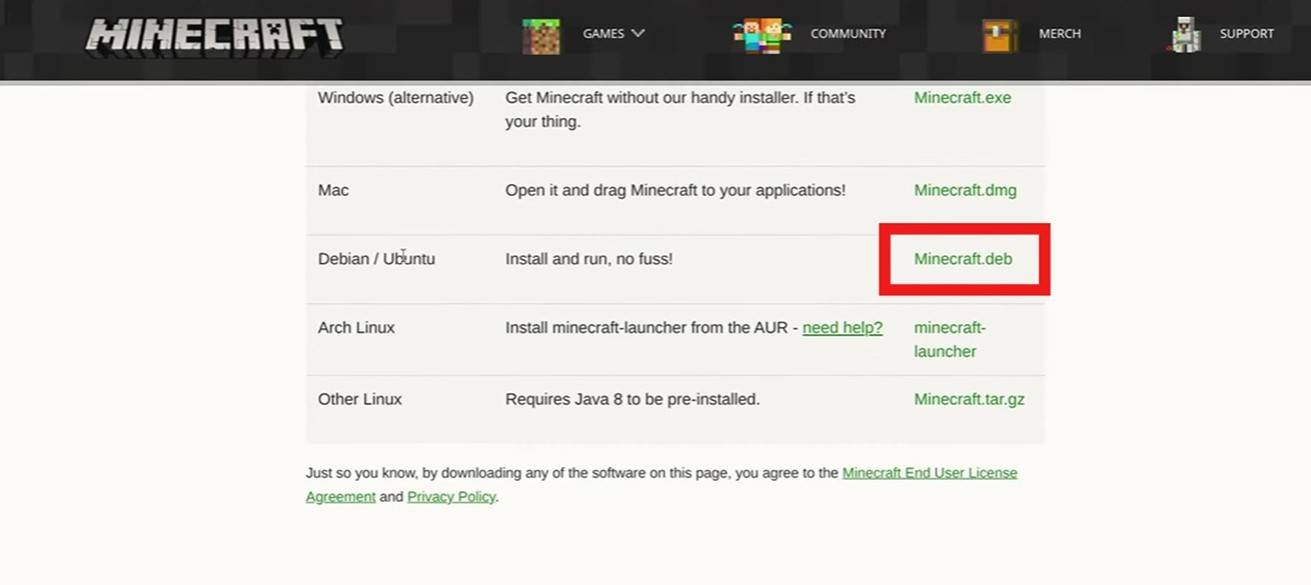 Larawan: YouTube.com
Larawan: YouTube.com
- 1 Game-Changer: Inilunsad ng EA ang "Sims Labs: Mga Kwento ng Bayan" Sa halip na "Sims 5" Feb 08,2025
- 2 Sumali si Celestial Guardian Reginleif sa Seven Knights Idle Adventure Jan 16,2025
- 3 Mga Nangungunang Na-rate na Android Gaming Console: Isang Komprehensibong Gabay Jan 16,2025
- 4 Path of Exile 2: Trial of the Sekhemas Guide Feb 12,2025
- 5 Nagsimula ang Binagong Vay Quest sa iOS at Android Adventure Sep 18,2022
- 6 "Tuklasin ang lahat ng mga lokasyon ng Templar sa Assassin's Creed Shadows - Gabay sa Spoiler" Apr 04,2025
- 7 Halo: Ang labanan na nagbago muling paggawa ay binuo para sa libreng pagkakalantad - at nagtrabaho ito Mar 15,2025
- 8 Zoeti: Ang Turn-Based Roguelike ay Nagpakita ng Poker-Inspired Combat Apr 15,2022
-
Nakakahumaling na arcade game para sa mobile
Kabuuan ng 10
-
Mga Nangungunang Arcade Classic at Bagong Hit
Kabuuan ng 10
-
Epic Adventure Games: Galugarin ang mga Uncharted Worlds
Kabuuan ng 10